Komputer riba tidak melihat fon kepala
Menyediakan bunyi pada komputer riba tidak mengambil banyak masa. Walau bagaimanapun, pengguna sering menghadapi situasi di mana komputer riba "tidak melihat" fon kepala. Masalah ini boleh diselesaikan tanpa menghubungi pusat perkhidmatan. Seterusnya, baca tentang kemungkinan punca masalah dan cara membetulkannya.
Kandungan artikel
Bagaimana untuk menyemak parameter
 Selalunya, masalah berlaku disebabkan oleh kerosakan komputer riba atau peranti audio. Perkara penting pada peringkat awal adalah untuk mencari punca kerosakan. Cara paling mudah ialah menyambungkan fon kepala ke alat lain, sebagai contoh, telefon pintar. Jika ia berfungsi, maka alasannya harus dicari dalam komputer atau penyambung. Jika tidak, maka anda perlu mengkaji peralatan audio dengan teliti. Untuk menyemak parameter yang anda perlukan:
Selalunya, masalah berlaku disebabkan oleh kerosakan komputer riba atau peranti audio. Perkara penting pada peringkat awal adalah untuk mencari punca kerosakan. Cara paling mudah ialah menyambungkan fon kepala ke alat lain, sebagai contoh, telefon pintar. Jika ia berfungsi, maka alasannya harus dicari dalam komputer atau penyambung. Jika tidak, maka anda perlu mengkaji peralatan audio dengan teliti. Untuk menyemak parameter yang anda perlukan:
- Gunakan soket yang betul: soket yang betul ditunjukkan dengan warna hijau atau gambar dalam bentuk fon kepala.
- Aktifkan kelantangan, jika tidak, alat tidak akan mengeluarkan bunyi dalam apa jua keadaan. Selalunya pengguna mematikan bunyi dan melupakannya, dan kemudian, apabila mereka cuba menyambungkan fon kepala, mereka berfikir bahawa ia rosak.
- Pastikan kad audio berfungsi dengan betul. Bunyi harus datang melalui pembesar suara, dan jika ini tidak berlaku, maka masalahnya jelas bukan pada peralatan tertentu.
Komputer riba tidak melihat fon kepala dalam bicu
saya: apa yang patut saya buat?
Dalam kebanyakan kes, kaedah mudah akan membantu menyelesaikan masalah. Cuba yang berikut:
- Putuskan sambungan dan sambung semula set kepala, dan pastikan juga palam dimasukkan ke dalam penyambung yang betul.
- But semula peranti: banyak ralat sistem boleh diperbaiki dengan cara ini.
- Muat turun dan pasang pemacu baharu untuk kad bunyi anda. Terdapat penyelesaian universal - pakej codec siap sedia yang membolehkan anda memainkan kebanyakan format dalam kualiti tinggi tanpa sekatan.
- Kemas kini pemandu anda. Ini boleh dilakukan dengan mencari model fon kepala khusus anda dalam bahagian "input dan output audio". Pergi ke tapak web pengeluar fon kepala dan muat turun pemacu terbaharu supaya alat mudah mengenali model fon kepala.
- Konfigurasikan pemacu menggunakan Realtek untuk Windows sebagai contoh.
- Laraskan bunyi dalam Windows. Apabila pilihan dilumpuhkan, kebanyakan sistem pengendalian akan memaparkan ikon dengan salib di sudut kanan bawah. Laraskan juga bunyi dalam program (pemain).
- Jika palam atau penyambung rosak, ia mesti diganti.
- Jika fon kepala adalah wayarles, maka anda perlu menyemak sambungan rangkaian dan kesihatan modul melalui Pusat Rangkaian dan Perkongsian. Aplikasi berasingan bertanggungjawab untuk mengaktifkan penyesuai. Semak juga peratusan pengecasan fon kepala.
- Periksa kord untuk kerosakan mekanikal dan kabel serta penyambung untuk sentuhan kekal.
Perhatian! Ia juga berguna untuk mencuba membuka fail audio yang sama dalam pemain yang berbeza. Ia berlaku bahawa tiada bunyi kerana operasi pemain tertentu yang salah. Dalam kes ini, but semula sistem biasanya membantu.
Terdapat beberapa sebab mengapa komputer riba tidak melihat fon kepala. Mari kita lihat setiap daripada mereka secara terperinci dan penyelesaian yang mungkin.Walau bagaimanapun, perlu diingat bahawa setiap peranti pengeluar adalah unik, dan peningkatan teknologi tidak berhenti. Oleh itu, setiap kes adalah individu.
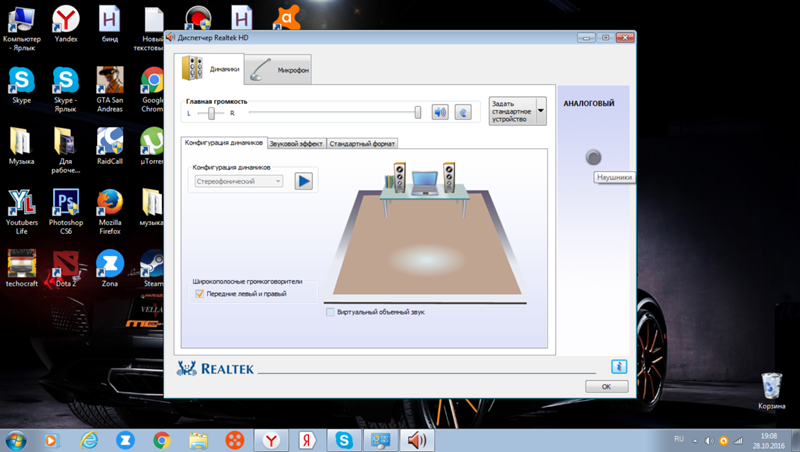 Imbasan virus. Terdapat kes apabila ketidakkonsistenan timbul disebabkan oleh kemunculan virus. Anda perlu mengimbas peranti anda untuk ancaman atau memuat turun utiliti percuma. Salah satu perkembangan popular yang membolehkan anda menyelesaikan masalah ini ialah utiliti Dr.Web Cureit. Jika objek berniat jahat dikesan, ia akan membasmi kuman peranti tanpa sebarang masalah. Anda juga boleh menggunakan antivirus yang telah dipasang pada komputer riba anda.
Imbasan virus. Terdapat kes apabila ketidakkonsistenan timbul disebabkan oleh kemunculan virus. Anda perlu mengimbas peranti anda untuk ancaman atau memuat turun utiliti percuma. Salah satu perkembangan popular yang membolehkan anda menyelesaikan masalah ini ialah utiliti Dr.Web Cureit. Jika objek berniat jahat dikesan, ia akan membasmi kuman peranti tanpa sebarang masalah. Anda juga boleh menggunakan antivirus yang telah dipasang pada komputer riba anda.
Pemulihan Sistem. Ada kalanya masalah berlaku disebabkan oleh gangguan dalam sistem. Jika masalah telah muncul baru-baru ini, cuba pulihkan. Semasa prosedur, program dan perkhidmatan yang telah dimuat turun baru-baru ini mungkin dipadamkan. Untuk melakukan ini, anda perlu:
- Di penjuru kanan sebelah atas panel kawalan, cari kotak carian.
- Masukkan teks "pulihkan".
- Dalam tetingkap pemulihan yang terbuka, anda perlu membuka fungsi Pemulihan Sistem.
- Dengan memilih pusat pemeriksaan anda boleh memulakan proses.
Rujukan! Pemulihan sistem boleh dilakukan dengan memanggil baris "pulihkan" dan arahan Rstrui.
Sebab lain. Fon kepala mungkin tidak dikenali oleh komputer riba kerana peranti audio lalai atau dinyahaktifkan. Masalah ini selalunya mengiringi sistem pengendalian Windows 7. Untuk menyelesaikan ketidakkonsistenan, ikut pengesyoran:
- Dalam tetapan bunyi, tukar peranti lalai atau matikan peranti sahaja. Dalam bahagian Bunyi Panel Kawalan, pilih fon kepala sebagai peranti lalai anda.
- Semak kelantangan bunyi dan pengaktifan.Klik ikon kelantangan di penjuru kanan sebelah bawah dan gerakkan peluncur. Beri perhatian khusus kepada bahagian "umum" dan "bunyi".
Sebabnya juga mungkin codec lapuk dan percubaan untuk memuat turun trek audio yang formatnya tidak disokong oleh sistem. Situasi yang paling sukar ialah soket rosak atau kad audio. Anda boleh menyemak kad bunyi yang terbakar melalui "komputer saya" dalam bahagian "pengurus peranti". Jika ia rosak, tanda seru akan muncul. Dalam kes ini, lebih baik menghubungi pusat khidmat khusus.
Peranti mungkin tidak melihat perkakasan kerana tetapan Windows dalaman. Untuk menyelesaikan masalah, buka panel kawalan dan pergi ke bahagian "Perkakasan dan Bunyi". Dalam bahagian "bunyi", pilih ikon fon kepala dan tekan butang "Tetapkan sebagai lalai".
Jika fon kepala itu sendiri rosak, mungkin terdapat banyak pilihan untuk menyelesaikan masalah tersebut. Pertama sekali, adalah bernilai menilai skala pecahan dan kos membaikinya. Malah, dalam beberapa kes, lebih mudah untuk membeli peranti baharu daripada membayar pembaikan atau penggantian elemen. Dalam kes mudah, hanya memateri penyambung membantu.
Mengapa masalah ini sering berlaku dalam Windows 10?
Dalam Windows 10, masalah ini paling kerap berlaku kerana kegagalan dalam tetapan pemacu. Anda boleh menyemak kehadiran pemandu dengan cara berikut: melalui "mula" dan "panel kawalan" anda perlu pergi ke bahagian "pengurus peranti", di mana anda boleh pergi ke "input audio dan output audio". Kemudian perhatikan kehadiran tanda seru. Jika ia tidak ada, maka pemandu sudah dipasang.
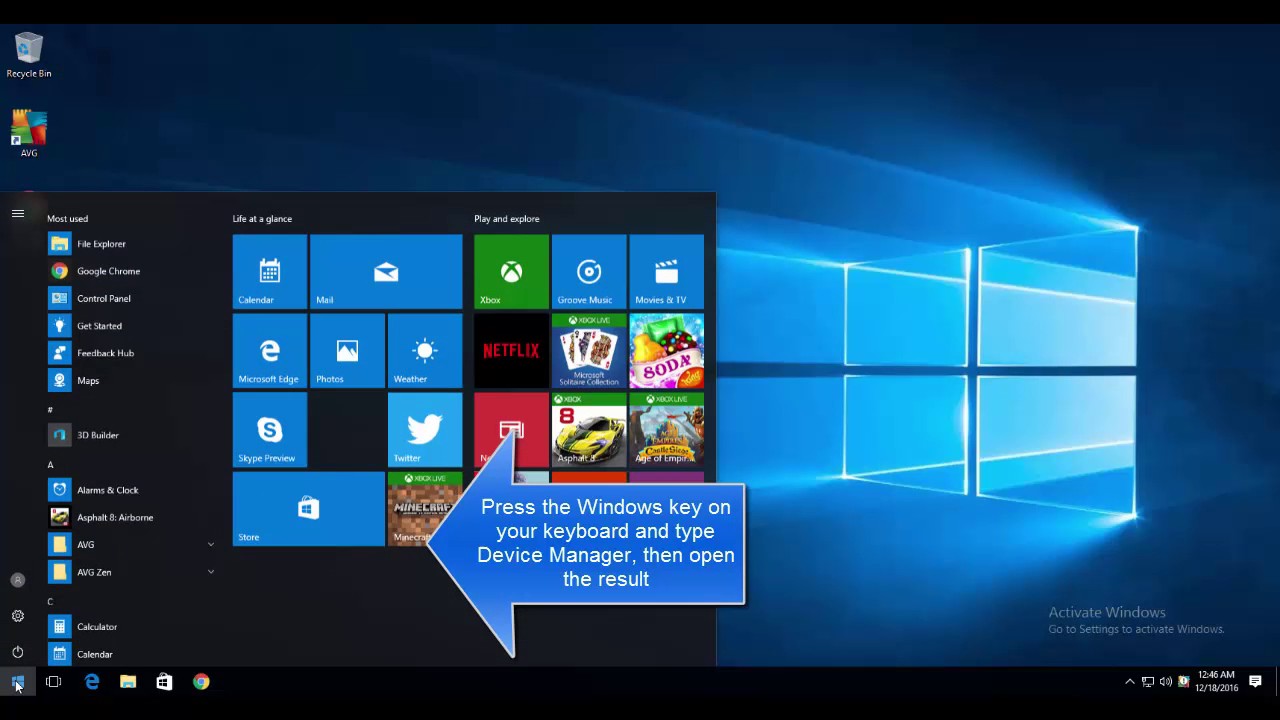 Jika peranti itu baru dibeli atau mempunyai sistem pengendalian baharu, maka cara paling mudah ialah memasang program Penyelesaian DriverPack. Ia terbukti dan selamat.Selain itu, anda boleh menggunakannya untuk mencari dan memuat turun utiliti penting lain. Carian dan pemasangan tidak akan mengambil masa lebih daripada lima minit. Ia secara automatik akan mencari dan memasang data yang diperlukan. Nuansa penting ialah pilihan mod pakar. Juga, teliti kaji cetakan halus dan pastikan anda menyemak kotak secara manual supaya tidak memuat turun banyak program yang tidak perlu. Pemandu juga mungkin mengalami kemalangan atau berkelakuan tidak betul. Pasang semula dengan cara berikut:
Jika peranti itu baru dibeli atau mempunyai sistem pengendalian baharu, maka cara paling mudah ialah memasang program Penyelesaian DriverPack. Ia terbukti dan selamat.Selain itu, anda boleh menggunakannya untuk mencari dan memuat turun utiliti penting lain. Carian dan pemasangan tidak akan mengambil masa lebih daripada lima minit. Ia secara automatik akan mencari dan memasang data yang diperlukan. Nuansa penting ialah pilihan mod pakar. Juga, teliti kaji cetakan halus dan pastikan anda menyemak kotak secara manual supaya tidak memuat turun banyak program yang tidak perlu. Pemandu juga mungkin mengalami kemalangan atau berkelakuan tidak betul. Pasang semula dengan cara berikut:
- Menggunakan kombinasi Win - X, buka menu konteks dan pilih "pengurus tugas".
- Seterusnya, cari peranti audio, permainan dan video anda.
- Pilih jenis kad bunyi yang terdapat pada peranti dan klik kotak pilihan "alih keluar".
- Pemacu boleh didapati dan dimuat turun di laman web rasmi papan induk.
Kebanyakan alat mempunyai sistem pengendalian Realtek yang dipasang, jadi tetapan pemacu adalah sama di mana-mana. Untuk melakukan ini, anda perlu pergi ke tetapan dan asingkan semua bicu input sebagai peranti input bebas. Kemudian lumpuhkan pengesanan bicu panel hadapan. Walau bagaimanapun, perkara terakhir mungkin tidak relevan untuk komputer riba. Jika kad bunyi berbeza, maka butiran konfigurasi harus ditemui di laman web pengeluar rasmi.
Penting! DENGAN Windows 10 pemacu asas dipasang. Untuk sistem pengendalian lain, pengguna mesti memuat turunnya secara berasingan.
Oleh itu, terdapat beberapa sebab mengapa masalah mungkin timbul dengan mengaktifkan bunyi pada peranti. Dalam kebanyakan kes, menggunakan pengesyoran yang dicadangkan, anda boleh membetulkannya sendiri, tanpa menghubungi pusat khidmat.





